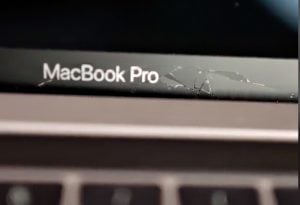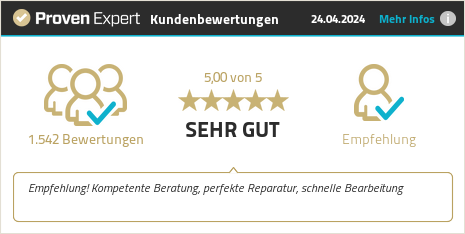Für unterwegs, das Coworking-Space, das Büro und auch zuhause ist es praktisch, wenn man am Mac, iMac oder MacBook einen zweiten Bildschirm verwenden kann. Allerdings ist es nicht immer möglich, einen weiteren Monitor zu nutzen. Aber keine Sorge, das iPad lässt sich ebenso als zweites Display für den Mac nutzen.
Neben Drittanbieter-Apps und Adaptern, die dafür angeboten werden, gibt es dafür sogar passende Bordmittel. Apple nennt die Technik „Sidecar“ und in diesem Ratgeber erklären wir, wie man Apple Sidecar nutzt. Zudem führen wir die kompatiblen Mac- und iPad-Modelle auf.

Apple Sidecar Systemanforderungen: Geräte und Betriebssysteme
Auf dem Apple Mac wird für die Sidecar-Funktion mindestens das Betriebssystem macOS 10.15 Catalina vorausgesetzt. Alle darauffolgenden Systeme – also macOS 11 Big Sur, macOS 12 Monterey, macOS 13 Ventura und neuer – sind ebenfalls mit Sidecar kompatibel. Genutzt werden kann die Bildschirmerweiterung auf dem iPad mit diesem Mac-Modellen:
- 27-Zoll iMac Retina 5K von Ende 2015 oder neuer
- iMac von 2017 oder neuer
- iMac Pro (2017)
- MacBook von 2016 oder neuer
- MacBook Pro von 2016 oder neuer
- MacBook Air von 2018 oder neuer
- Mac mini von 2018 oder neuer
- Mac Pro von 2019 oder neuer
- Alle Modelle des Mac Studio (ab 2022)
Auf dem Apple iPad wird mindestens iPadOS 13 für die Verbindung mit dem Mac über Sidecar vorausgesetzt. Das heißt, dass auch mit iPadOS 14, iPadOS 15 und dem aktuellen iPadOS 16 eine solche Displayerweiterung genutzt werden kann. Zum Einsatz kommen können dabei die folgenden iPad-Modelle in Kombination mit einem der oben genannten Mac-Computer:
- iPad der 6. Generation (2018) oder neuer
- iPad Air der 3. Generation (2019) oder neuer
- iPad mini der 5. Generation (2019) oder neuer
- Alle Modelle des iPad Pro (ab 2015)
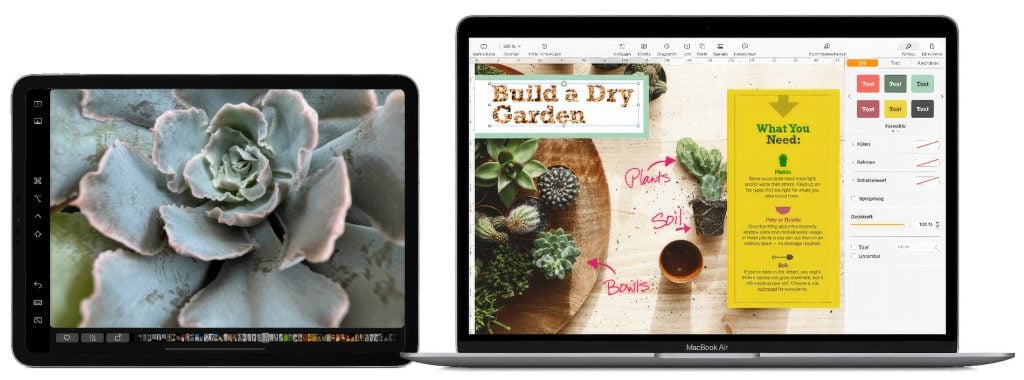
Sidecar aktivieren und iPad als zweites Mac-Display verwenden
Sidecar steht dann zur Verfügung, wenn sowohl der Computer als auch das Tablet mit der gleichen Apple-ID sowie im gleichen WLAN-Netzwerk genutzt werden. Ob dies der Fall ist, kann in den jeweiligen Geräteeinstellungen überprüft werden.
Wenn beides der Fall ist, dann kann ein App-Fenster vom Mac auf das iPad bewegt werden, indem man den Maus-Cursor auf dessen Vollbild-Taste (grüner Punkt links oben) bewegt und im sich daraufhin zeigenden Menü den Punkt Auf „iPad“ bewegen auswählt. Statt „iPad“ kann je nach verwendetem Tablet-Modell auch „iPad Pro“, „iPad mini“ oder „iPad Air“ stehen.
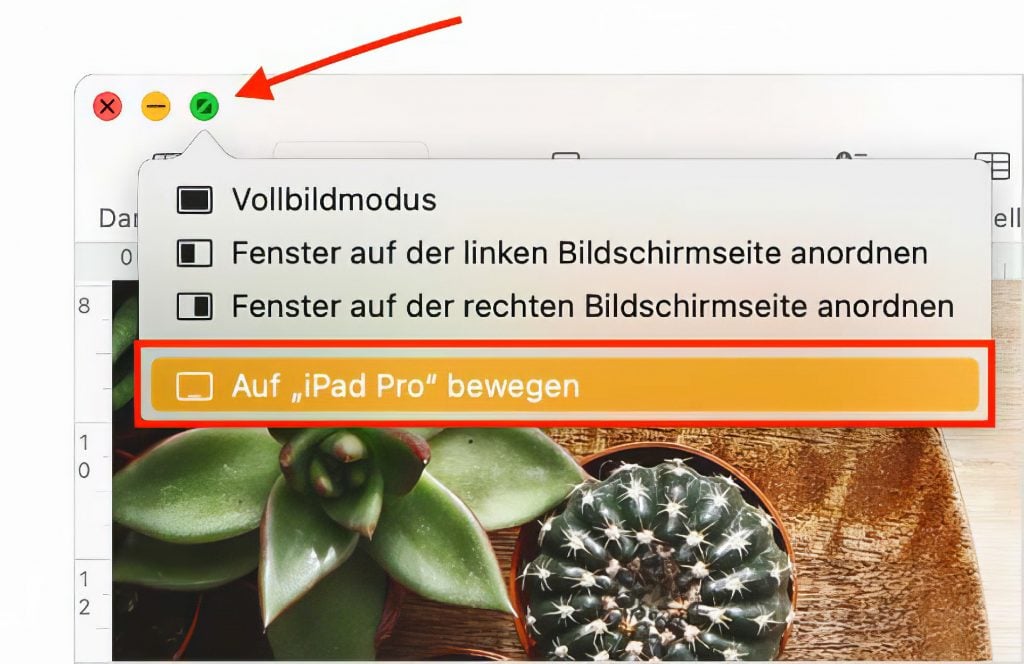
Für zusätzliche Apps, die man auf dem iPad angezeigt bekommen möchte, kann das beschriebene Vorgehen ebenso genutzt werden. Allerdings lassen sich bei einer einmal aktivierten Sidecar-Funktion die Fenster auch von einem Gerät aufs andere ziehen. Sollen die Programmfenster wieder auf dem Hauptmonitor oder dem verbauten Display des Mac angezeigt werden, können sie ebenfalls dorthin gezogen werden.
Alternativ lässt sich abermals die Vollbild-Taste (grüner Punkt am oberen linken Rand des App-Fensters) nutzen, um die Option Fenster zurück auf deinen Mac bewegen zu verwenden. Je nach Betriebssystem gibt es noch zusätzliche Funktionen für Sidecar.
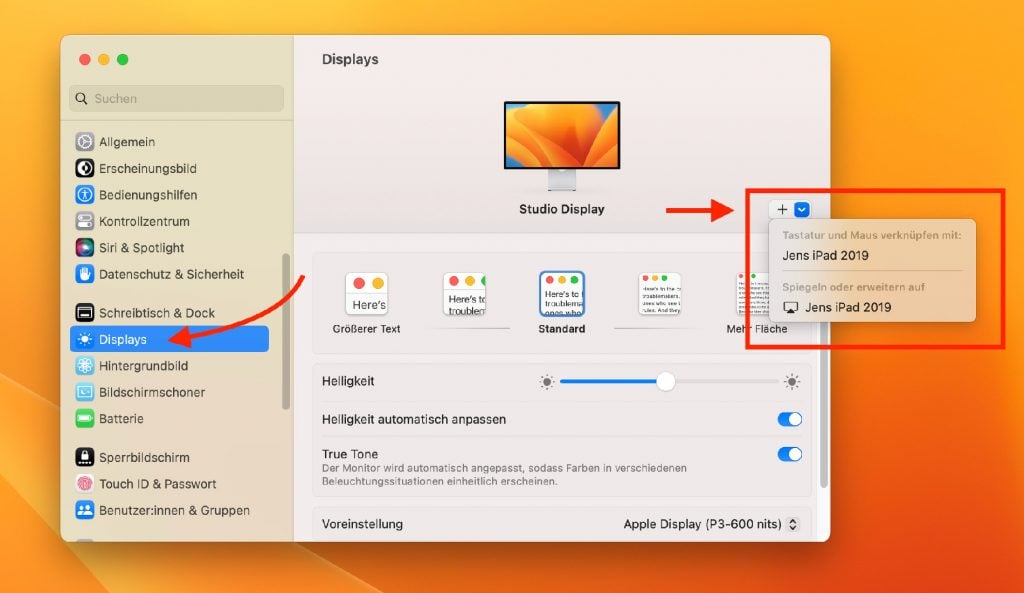
Mac-Bildschirm auf dem iPad spiegeln statt ihn zu erweitern
Nicht nur kann der Mac-Bildschirm mit dem iPad erweitert werden. Auch kann das, was auf dem Mac-Display angezeigt wird, auf dem iPad synchron angezeigt werden. Das ist zum Beispiel hilfreich, wenn das iPad als Grafiktablett genutzt werden soll.
So kann man im Grafikprogramm mit dem Apple Pencil oder dem Finger zeichnen und das Ergebnis davon direkt auf dem Mac-Bildschirm ansehen. Je nach Betriebssystem funktioniert die Bildschirmsynchronisation über Sidecar so:
- In macOS 10.15 Catalina: Die Synchronisationsoption aus dem AirPlay-Menü der Menüleiste auswählen. Falls diese nicht angezeigt wird, kann dies unter Systemeinstellungen -> Displays geändert werden.
- In macOS 11 Big Sur: Die Synchronisationsoption aus dem Display-Menü auf der Menüleiste oder aus dem Kontrollzentrum auswählen.
- Ab macOS 12 Monterey: Die Synchronisationsoption aus dem Display-Menü oder direkt auf der Menüleiste auswählen. Wenn sie nicht angezeigt wird, kann dies unter Systemeinstellungen -> Kontrollzentrum geändert werden.
Weitere Informationen: Apple Pencil, Gesten, iPad-Seitenleiste und mehr
Die hier präsentierten Informationen sollten dabei behilflich sein, die Sidecar-Verbindung von Mac und iPad aufzubauen. Zudem haben wir aufgezeigt, wie man mit dem Tablet den Computer-Bildschirm erweitern oder spiegeln kann.
Detailliertere Nutzungshinweise können sich durch Systemupdates, neue Geräteversionen und ähnliche Anpassungen verändern. Deshalb verweisen wird dafür auf das Apple Support-Dokument HT210380, in dem die Möglichkeiten zur Nutzung von verschiedenen Eingabegeräten und System-Hilfsmitteln nach aktuellem Stand aufgeführt werden.
Und falls der Mac mal nicht mehr mitspielt, helfen wir dann wieder weiter. Wir reparieren alle Mac-Modelle und bieten einen kostenlosen DHL-Versand an: Hier informieren.
Hilfe bei Mac-Problemen nötig? Sprich uns an!
Wenn du mit deinem MacBook Pro, MacBook Air oder iMac Probleme hast, die sich nicht lösen lassen, dann sprich uns gerne an. Wir haben fast alles schon gesehen und haben auch ein Herz für alte Mac-Modelle.
Sollte dein MacBook mal streiken, eine Reparatur bei uns ist oft einfacher und günstiger, als du denkst.